วิธีเปิดใช้งานความคิดเห็นบนเว็บไซต์ WordPress ของคุณ
เผยแพร่แล้ว: 2022-09-11หากคุณกำลังใช้งานไซต์ WordPress และต้องการให้ผู้อ่านสามารถแสดงความคิดเห็นบนหน้าเว็บของคุณได้ คุณจะต้องเปิดใช้งานความคิดเห็นในการตั้งค่า WordPress สามารถทำได้โดยไปที่เมนู "การตั้งค่า" และเลือกตัวเลือก "การสนทนา" เมื่อคุณอยู่ในการตั้งค่าการสนทนา คุณจะต้องทำเครื่องหมายที่ช่องถัดจาก "อนุญาตให้ผู้อื่นโพสต์ความคิดเห็นในบทความใหม่" แล้วบันทึกการเปลี่ยนแปลงของคุณ ตอนนี้ความคิดเห็นถูกเปิดใช้งานบนไซต์ WordPress ของคุณแล้ว คุณจะต้องตัดสินใจว่าคุณต้องการให้ความคิดเห็นนั้นปรากฏที่ใด ตามค่าเริ่มต้น WordPress จะเพิ่ม ส่วนความคิดเห็น ที่ด้านล่างของทุกหน้าและโพสต์ในเว็บไซต์ของคุณ หากคุณต้องการเปลี่ยนแปลงสิ่งนี้ คุณสามารถทำได้โดยไปที่เมนู "การตั้งค่า" และเลือกตัวเลือก "การอ่าน" ในการตั้งค่าการอ่าน คุณจะเห็นตัวเลือก "แสดงสำหรับแต่ละบทความในฟีด" โดยมีเมนูแบบเลื่อนลงอยู่ข้างๆ คุณสามารถใช้เมนูแบบเลื่อนลงนี้เพื่อเลือกจำนวนความคิดเห็นที่คุณต้องการแสดงในแต่ละโพสต์ หากคุณต้องการให้ผู้อ่านสามารถแสดงความคิดเห็นบนหน้าเว็บของคุณ แต่ไม่ต้องการแสดงความคิดเห็นบนไซต์ของคุณ คุณสามารถใช้ปลั๊กอิน WordPress เช่น Disqus Disqus เป็นระบบแสดงความคิดเห็นที่ให้คุณเก็บความคิดเห็นทั้งหมดไว้ในที่เดียว และมีคุณสมบัติหลายอย่างที่ทำให้ใช้งานง่าย เมื่อคุณติดตั้งและเปิดใช้งานปลั๊กอิน Disqus แล้ว คุณจะต้องสร้างบัญชีและเพิ่มเว็บไซต์ของคุณ หลังจากที่คุณทำเสร็จแล้ว คุณจะสามารถควบคุมความคิดเห็นทั้งหมดบนไซต์ของคุณได้จากแดชบอร์ด Disqus
โพสต์ WordPress เป็นประเภทเนื้อหาที่สามารถสร้างได้สองวิธี ตามค่าเริ่มต้น เมื่อคุณป้อนความคิดเห็นในโพสต์บล็อก หน้าต่างความคิดเห็น จะถูกปิดใช้งานและเปิดใช้งานโพสต์ในบล็อก คุณสามารถเปลี่ยนการตั้งค่าเพื่อเปิดหรือปิดใช้งานความคิดเห็นในขั้นตอนใดก็ได้ของโพสต์ / หน้า ที่ระดับของโพสต์ / หน้าใดก็ได้ โปรดปิดการใช้งานความคิดเห็นในหน้าติดต่อ เกี่ยวกับหน้า ข้อความรับรอง และอื่นๆ หากต้องการไปที่ปุ่มตัวเลือกที่มุมบนขวาของตัวแก้ไขบล็อก Gutenberg ให้คลิกที่ปุ่มนั้น หากต้องการดูตัวเลือกการสนทนา ให้ไปที่ส่วนแผงแล้วเลือก หากคุณต้องการปิดใช้งานความคิดเห็นเฉพาะในบทความนั้น ให้เลือกช่องอนุญาตความคิดเห็น จากนั้น ในส่วนหน้า ให้เลือกทุกหน้า ซึ่งคุณสามารถเปิดหรือปิดใช้งานความคิดเห็นในแต่ละหน้าได้
ความคิดเห็นทั้งหมดบนเว็บไซต์ WordPress ของคุณสามารถพบได้โดยคลิกที่เมนู 'ความคิดเห็น' ในแดชบอร์ดของ WordPress ความคิดเห็นทั้งหมด ของฉัน ที่รอดำเนินการ อนุมัติ สแปม และถังขยะ จะปรากฏในส่วนแยกต่างหากของหน้าความคิดเห็น บนแท็บรอดำเนินการ คุณจะเห็นความคิดเห็นที่ต้องได้รับการอนุมัติจากคุณ
เพจสามารถแสดงความคิดเห็นใน WordPress ได้หรือไม่?
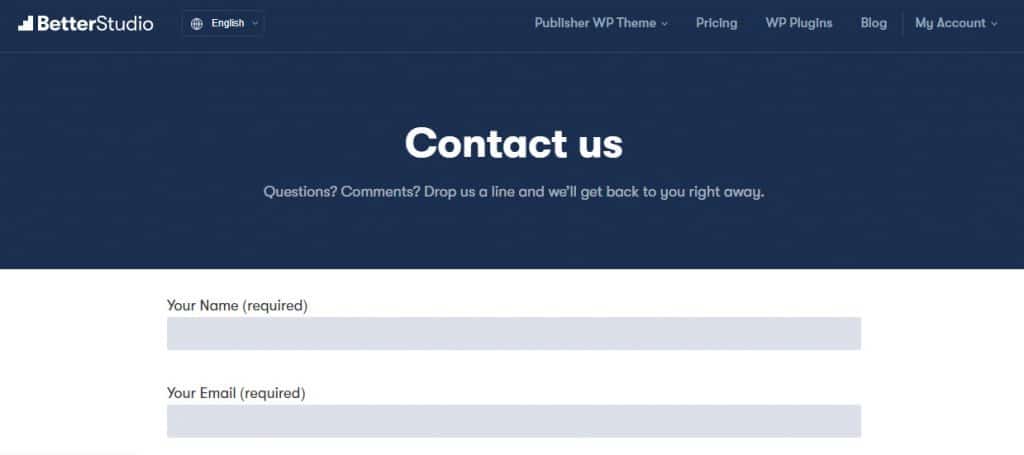 เครดิต: betterstudio.com
เครดิต: betterstudio.comโพสต์ เพจ และโพสต์อื่นๆ ของ WordPress สามารถยอมรับความคิดเห็นได้ ตราบใดที่คุณอนุญาต เป็นความรับผิดชอบของคุณในฐานะเจ้าของเว็บไซต์ในการมีส่วนร่วมกับผู้ใช้และสนับสนุนให้พวกเขาแสดงความคิดเห็น
เมื่อคุณคลิก ปุ่มแสดงความคิดเห็น WordPress จะแทรกกล่องข้อความสองสามกล่องหลังเนื้อหาของคุณ คุณสามารถอนุมัติหรือไม่อนุมัติความคิดเห็นเพื่อให้ความคิดเห็นนั้นปรากฏต่อผู้เข้าชมไซต์ของคุณทั้งหมดหรืออยู่ในสถานะรอดำเนินการ ตัวเลือกในการไม่สแปมความคิดเห็นหากถูกทำเครื่องหมายว่าเป็นสแปมจะพร้อมใช้งานหากความคิดเห็นนั้นเป็นของแท้ ความพยายามที่จะแจ้งบล็อกใดๆ ที่คุณเชื่อมโยงจากโพสต์จะเป็นการแจ้งให้เจ้าของเว็บไซต์ที่คุณเชื่อมโยงบล็อกนั้นทราบ ระดับความคิดเห็น _____ แบบเธรด (ซ้อนกัน) คือระดับการตอบสนองที่อนุญาตให้ผู้ใช้ตอบกลับซึ่งกันและกัน ความคิดเห็นเกี่ยวกับบทความที่เก่ากว่า _____ วันจะถูกปิดโดยอัตโนมัติ คุณสามารถเปิดใช้งานความคิดเห็นในโพสต์หรือเพจที่ต้องการได้หลายวิธี
คุณสามารถเปิดใช้งานความคิดเห็นทีละรายการสำหรับแต่ละบทความที่คุณต้องการได้ หากคุณไม่ต้องการเปิดใช้งานความคิดเห็นในบทความทั้งหมดพร้อมกัน การทดลองกับการดูแลความ คิดเห็นและบัญชีดำ ของความคิดเห็นสามารถระบุสแปมที่มีคำบางคำหรือได้รับการโพสต์จากที่อยู่ IP ที่คอมพิวเตอร์ของคุณเข้าสู่ระบบ คุณสามารถเปิดใช้งานความคิดเห็นในโพสต์หรือหน้าที่ต้องการได้โดยไปที่หน้าจอโพสต์/หน้าและทำเครื่องหมายที่ช่องถัดจากพวกเขา หากคุณต้องการแสดงความคิดเห็นเพิ่มเติม ให้คลิกที่ปุ่มตรวจสอบความคิดเห็น คุณสามารถอนุมัติ ปฏิเสธ แก้ไข ทำเครื่องหมายว่าเป็นสแปม หรือทิ้งความคิดเห็นโดยคลิกที่กิจกรรม – ความคิดเห็น
ฉันจะไม่อนุญาตให้แสดงความคิดเห็นในหน้า WordPress ได้อย่างไร
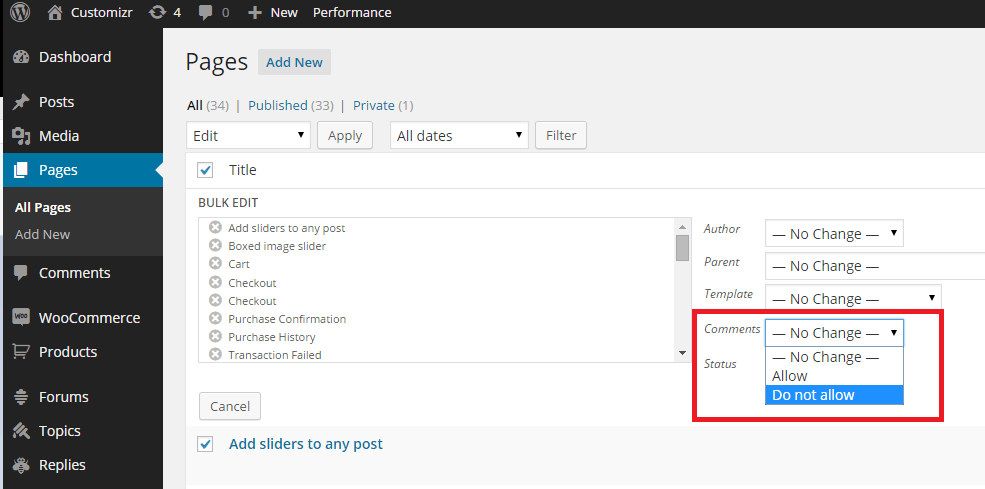 เครดิต: docs.presscustomizr.com
เครดิต: docs.presscustomizr.comหากคุณต้องการปิดใช้งานความคิดเห็นใน หน้า WordPress คุณสามารถทำได้โดยไปที่การตั้งค่าการสนทนาสำหรับหน้านั้น ในส่วน "อนุญาตความคิดเห็น" เลือก "ไม่" แล้วบันทึกการเปลี่ยนแปลงของคุณ วิธีนี้จะป้องกันไม่ให้ความคิดเห็นถูกทิ้งไว้บนหน้านั้น
ความคิดเห็นของเว็บไซต์สามารถใช้เพื่อเพิ่มการมีส่วนร่วมและชุมชนของผู้เยี่ยมชม นอกจากนี้ยังสามารถเป็นแหล่งเพาะพันธุ์ของสแปม ลิงก์ที่เป็นอันตราย และแม้แต่คำพูดที่ไม่เหมาะสม นอกจากจะเป็นแหล่งเพาะพันธุ์ของสแปมแล้ว แพลตฟอร์ม WordPress ทำให้ผู้ใช้สามารถแก้ไขและจัดการ ส่วนความคิดเห็น บนเว็บไซต์ของตนได้อย่างง่ายดาย หากคุณมีหน้าหรือโพสต์ WordPress ที่ต้องการการตั้งค่าความคิดเห็น คุณสามารถเปลี่ยนได้ เมื่อคุณปิดการใช้งานความคิดเห็นบนไซต์ WordPress คุณต้องดำเนินการในสามขั้นตอน คุณสามารถเปลี่ยนซอร์สโค้ดบางส่วนในไลบรารีสื่อเพื่อลบความคิดเห็นในไฟล์แนบของสื่อแต่ละรายการ หรือคุณสามารถบล็อกความคิดเห็นทั้งหมดได้ หากคุณปิดใช้งานความคิดเห็น หน้าของคุณอาจแสดงข้อความที่ด้านล่างระบุว่าความคิดเห็นถูกปิด
ความคิดเห็นใน WordPress
ความคิดเห็นใน WordPress เป็นวิธีที่ยอดเยี่ยมในการโต้ตอบกับผู้อ่านและรับข้อเสนอแนะเกี่ยวกับโพสต์ของคุณ พวกเขายังสามารถช่วยส่งเสริมบล็อกของคุณและดึงดูดผู้อ่านใหม่ ๆ
ความคิดเห็นเกี่ยวกับบล็อกในบล็อกของคุณเป็นการเขียนปฏิกิริยาต่อโพสต์ในบล็อกของคุณ ซึ่งผู้อ่านสามารถเพิ่มได้ ผู้เข้าชมสามารถสื่อสารกับคุณและผู้อ่านคนอื่นๆ ได้ด้วยการแสดงความคิดเห็นบนบล็อกของคุณ สร้าง ส่วนความคิดเห็นที่มีชีวิตชีวา สำหรับบล็อกของคุณ เพื่อให้คุณสามารถสร้างชุมชนของบุคคลที่มีความคิดเหมือนกันได้ ไม่จำเป็นต้องเปิดใช้งานคุณสมบัติความคิดเห็นบนเว็บไซต์ WordPress ใด ๆ วิธีที่ดีที่สุดในการปิดพวกเขาคือยกเลิกการเลือกช่องข้างคำว่า "อนุญาตให้คนอื่นโพสต์ความคิดเห็น" หากต้องการ คุณสามารถอนุญาตให้เฉพาะผู้ใช้ที่ลงทะเบียนแสดงความคิดเห็นบนเว็บไซต์ของคุณ ด้วยการดูแลความคิดเห็น เจ้าของเว็บไซต์สามารถปกป้องเนื้อหาของตนจากการเป็นอันตราย ดูถูก หรือสแปม

ถ้าคุณไม่ต้องการให้ผู้ใช้ใหม่เขียนโพสต์ ตรวจสอบให้แน่ใจว่า Subscriber ถูกตั้งค่าเป็นบทบาทเริ่มต้นของผู้ใช้ใหม่ ในโพสต์เดียว คุณสามารถปิดหรือเปิดใช้งานความคิดเห็นในบทความได้ คุณอาจไม่ได้รับการแจ้งเตือนทางอีเมลหากที่อยู่อีเมลของคุณไม่ได้ระบุไว้ในการตั้งค่า มีหน้าทั่วไป ผู้ใช้สามารถอัปโหลดอวาตาร์ของตนเองไปยังเว็บไซต์หลายพันแห่งโดยใช้ Gravatar ซึ่งเป็นบริการบนเว็บ WordPress ค้นหาภาพ Gravatar เมื่อผู้ใช้สร้างหรือแสดงความคิดเห็นในโพสต์ WordPress จะแสดงรูปประจำตัวเริ่มต้นหากที่อยู่อีเมลที่ไม่ตรงกับบัญชี Gravatar ของผู้ใช้ไม่ตรงกับที่อยู่อีเมลของผู้ใช้
ความคิดเห็นใน WordPress คืออะไร?
ผู้เข้าชมควรแสดงความคิดเห็นและตอบกลับโพสต์และเพจของคุณโดยใช้คุณสมบัตินี้ คุณจะสามารถแสดงความคิดเห็นในไซต์ของคุณได้หากคุณเปิดใช้งาน และ แบบฟอร์มความคิดเห็น จะปรากฏที่ด้านล่างของหน้า
ฉันจะแสดงความคิดเห็นบน WordPress ได้อย่างไร
เมื่อ WordPress ตรวจพบเว็บไซต์ของคุณเป็นครั้งแรก จะแสดงบล็อกการอัปเดตที่มีความคิดเห็นล่าสุด คุณสามารถทำได้โดยไปที่ ลักษณะที่ปรากฏ หากคุณต้องการเพิ่มวิดเจ็ตใหม่ ให้คลิกที่ไอคอนเครื่องหมายบวกที่ด้านบนของหน้าจอเพื่อเริ่มต้น
WordPress มีส่วนแสดงความคิดเห็นหรือไม่?
โพสต์ WordPress ทั้งหมดมีตัวเลือกในการรวมความคิดเห็น และ WordPress ยังปิดใช้งานความคิดเห็นในหน้าต่างๆ คุณสามารถปิดการใช้งานความคิดเห็นทั้งหมด (บนไซต์ทั้งหมด) หรือเลือกปิดใช้งานความคิดเห็นในหน้าและโพสต์ที่ต้องการ คุณยังสามารถเปลี่ยนการตั้งค่าสำหรับความคิดเห็นได้หลายวิธีในหน้าการตั้งค่า
ความคิดเห็นของ WordPress ถูกปิดใช้งาน แต่ยังคงแสดงอยู่
ฉันเชื่อว่าเป็นกรณีนี้เนื่องจากคุณทำเครื่องหมายในช่องที่ระบุว่า "อนุญาตให้ผู้อื่นโพสต์ความคิดเห็นในบทความใหม่" ในส่วนการตั้งค่าการสนทนา นอกจากนี้ จะไม่มีความคิดเห็นใดๆ เกี่ยวกับโพสต์หรือหน้าบนเว็บไซต์อีกต่อไป อย่างไรก็ตาม ความคิดเห็นก่อนหน้านี้จะยังคงปรากฏอยู่
ระบบแสดงความคิดเห็น ของ WordPress เป็นตัวอย่างที่ดีในการใช้งาน การอนุญาตให้ผู้เยี่ยมชมแสดงความคิดเห็นในโพสต์ของคุณสามารถช่วยเพิ่มจำนวนผู้ชมและให้ประโยชน์อื่นๆ ต่อไปนี้เป็นวิธีปิดการใช้งานความคิดเห็นของ WordPress เราจะพูดถึงสามขั้นตอนง่ายๆ ในโพสต์นี้เพื่อช่วยคุณเริ่มต้น มีหลายวิธีในการปิดใช้งานความคิดเห็นในโพสต์ WordPress หากคุณไม่ต้องการแสดงความคิดเห็นในโพสต์หรือหน้าใดโดยเฉพาะ คุณสามารถเลือกวิธีใดวิธีหนึ่งจากสองวิธี หากคุณกำลังมองหาวิธีง่ายๆ ในการปิดการใช้งานความคิดเห็นของ WordPress มีหลายตัวเลือก
หากคุณต้องการโซลูชันที่หรูหรา ให้มองหาการซื้อปลั๊กอินสำหรับมันโดยเฉพาะ หรือคุณสามารถปิดใช้งานได้สำหรับโพสต์ เพจ และประเภทโพสต์ที่กำหนดเอง ปลั๊กอิน perfmatters ช่วยให้คุณสามารถปิดการใช้งานความคิดเห็นของ WordPress ได้น้อยที่สุด ปลั๊กอินนี้มีจุดมุ่งหมายเพื่อช่วยให้ไซต์ WordPress ของคุณทำงานได้ดีขึ้น ด้วยคุณสมบัติที่หลากหลาย เช่น แดชบอร์ดที่ปรับปรุงใหม่ การแฮ็กที่ป้องกันอาการท้องอืด และการปรับปรุงประสิทธิภาพที่นอกเหนือไปจากการเพิ่มประสิทธิภาพปกติ คุณสามารถลบส่วนความคิดเห็นออกจากธีม WordPress ได้อย่างสมบูรณ์หากคุณใช้คำสั่ง HTML พื้นฐาน หากคุณต้องการป้องกันไม่ให้ความคิดเห็นของ WordPress เป็นสแปมหรือรบกวนประสิทธิภาพ คุณควรปิดการใช้งานความคิดเห็นเหล่านั้น หากต้องการทำเช่นเดียวกันกับโพสต์ในไซต์ของคุณ ให้ใช้รหัสต่อไปนี้
หลังจากนั้นใช้รหัสนี้: เพื่อแทนที่ ด้วยเหตุนี้ ความคิดเห็นของ WordPress ทั้งบนโพสต์และเพจของคุณจะถูกปิดการใช้งาน ไม่ว่าในกรณีใด โปรดทราบว่าคุณจะต้องทำขั้นตอนนี้ซ้ำสำหรับประเภทโพสต์เพิ่มเติมในอนาคต
วิธีปิดการใช้งานความคิดเห็นในโพสต์ทั้งหมดของคุณ
หากคุณปิดใช้งานความคิดเห็นในบทความใหม่ ความคิดเห็นของคุณในโพสต์อื่นๆ จะถูกปิดด้วยเช่นกัน การตั้งค่าสามารถพบได้ที่มุมบนขวาของเบราว์เซอร์ของคุณ หากคุณยกเลิกการเลือกตัวเลือกอนุญาตให้คนอื่นโพสต์ความคิดเห็นในบทความใหม่ คุณจะสามารถลบออกได้
คุณกำหนดการตั้งค่าส่วนกลางสำหรับความคิดเห็นบนเว็บไซต์ WordPress ของคุณที่ไหน?
ในแผงการดูแลระบบ WordPress ภายใต้ การตั้งค่า > การสนทนา มีหลายตัวเลือกสำหรับการกำหนดค่าความคิดเห็นบนไซต์ WordPress ของคุณ ซึ่งรวมถึงการตั้งค่าสำหรับผู้ที่สามารถแสดงความคิดเห็นในโพสต์ของคุณ ความคิดเห็นจำเป็นต้องได้รับการอนุมัติจากผู้ดูแลก่อนที่จะเผยแพร่หรือไม่ และความคิดเห็นควรซ้อนหรือแยกเป็นชุดข้อความหรือไม่
ปิดการใช้งานความคิดเห็น WordPress โดยไม่ต้องใช้ปลั๊กอิน
ฉันจะปิดการใช้งานความคิดเห็นในบทความบล็อกของฉันได้อย่างไร ไม่จำเป็นต้องใช้ปลั๊กอินเพื่อทำสิ่งนี้ให้สำเร็จ ในการเริ่มต้น ไปที่หน้าต่อไปนี้: โพสต์ คุณสามารถดูบทความทั้งหมดของคุณโดยคลิกที่แต่ละบทความ หลังจากนั้น คุณสามารถเลือกโพสต์ทั้งหมด เลือกแก้ไขจากเมนูดรอปดาวน์การดำเนินการเป็นกลุ่ม แล้วนำไปใช้
ผู้เยี่ยมชมบล็อกของคุณสามารถแสดงความคิดเห็นในบล็อกของคุณโดยใช้ WordPress สิ่งเหล่านี้มักเป็นความคิดเห็นที่เป็นสแปมซึ่งไม่เกี่ยวกับบล็อกของคุณ หากคุณได้รับความคิดเห็นที่เป็นสแปมหลายร้อยรายการและแทบไม่มีความคิดเห็นที่เป็นของแท้เลย เป็นการดีที่สุดที่จะปิดใช้งานความคิดเห็นอย่างถาวร หากไม่มีปลั๊กอิน คุณสามารถปิดใช้งานความคิดเห็นใน WordPress ได้ ยังสามารถแสดงความคิดเห็นได้หากคุณปิดใช้งานความสามารถในการแสดงความคิดเห็นในโพสต์ก่อนหน้า หากต้องการดูการสนทนา ให้ไปที่แดชบอร์ด WordPress และเลือกการตั้งค่า คลิกการตั้งค่าความคิดเห็นอื่นๆ เพื่อค้นหาการตั้งค่าการสนทนา การเลือกปิดความคิดเห็นโดยอัตโนมัติในวันที่เก่ากว่า * คุณจะสามารถปิดความคิดเห็นในโพสต์ที่ไม่เคยเข้าชมมาก่อนได้
